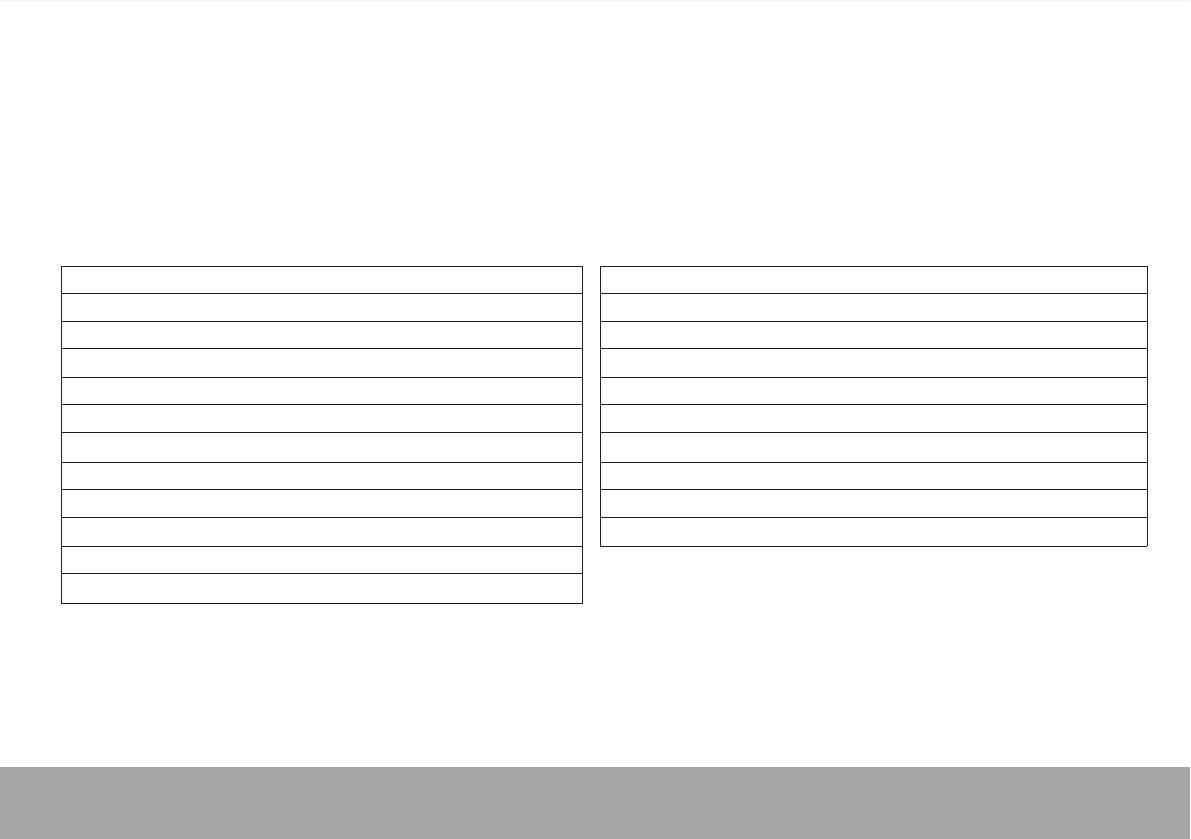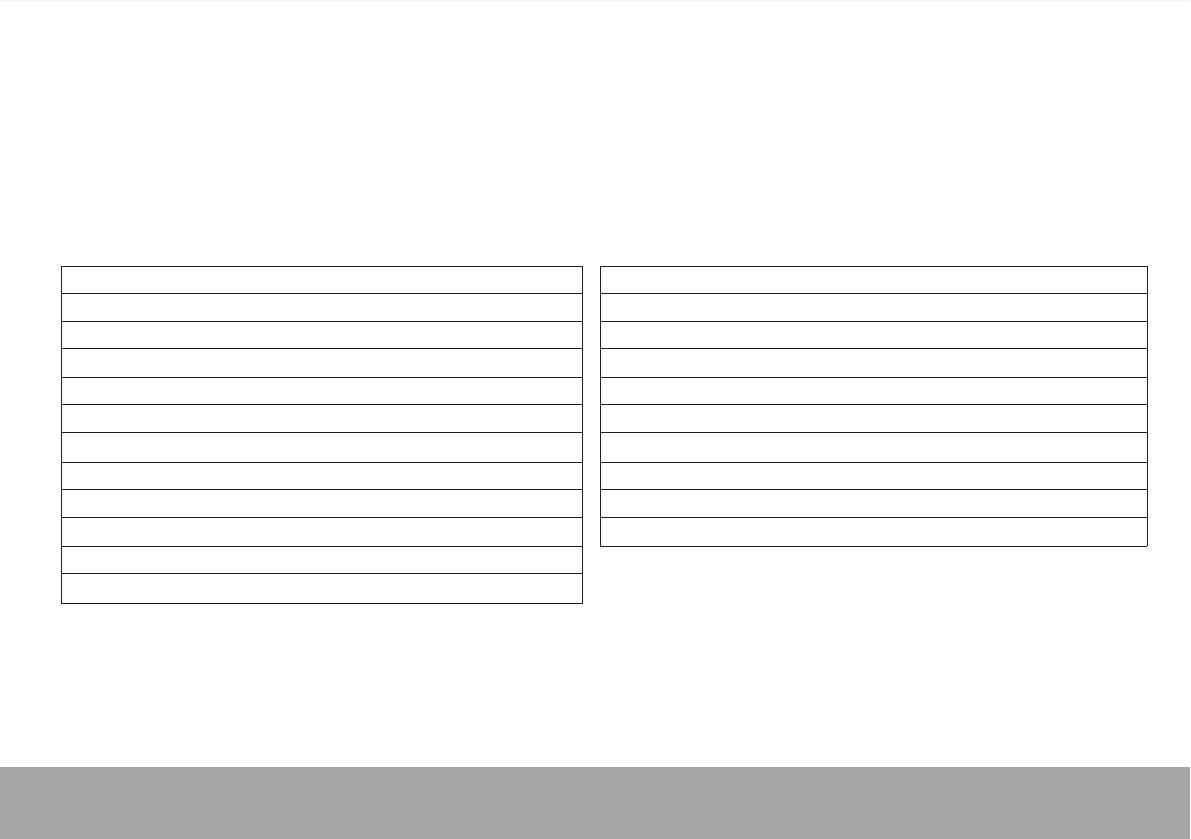
Hardware
7” Capacitive Touch screen (800x480 pixel)
Capacitive multi-touch (5 touch) point function
CPU : ATM7021 cortex A9 family processor
RAM : DDR3 512MB (3D accelerator possible for 3D games)
Wi-Fi (IEEE802.11 b/g/n) for internet connection
USB host for OTG function
G-sensor
Micro SD card slot recognizing up to 32GB
Built-in speaker & Built-in MIC
5V power adapter
Compatible with keyboard mouse
Dimension : 191 x 115.8 x 11mm
Android Jellybean
Google browser
Wi-Fi connection
e-Book function (all e-book formats supported by application)
1080P HD le playback
VOIP phone function with Wi-Fi connection
Possible to view/edit MS oce les by application
Video : AVI, RM/RMVB, FLV, MPG4-1, MPEG2 etc.
Audio : MP3, WMA, AAC, WAV etc.
Photo : JPEG, BMP, GIF, PNG, TIFF
Software
Page 2
Specifiche